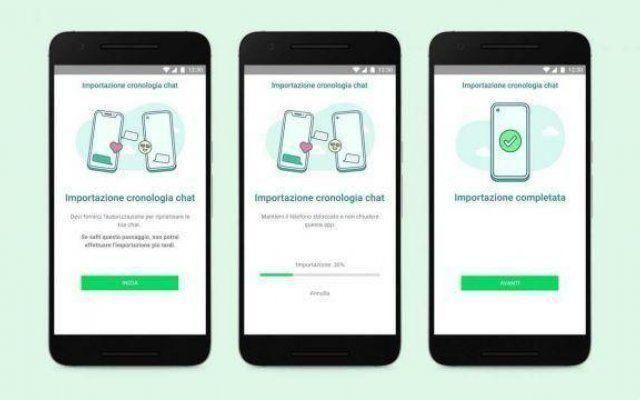Vous souhaitez transférer une conversation Whatsapp sur votre PC, ainsi que des pièces jointes, des photos et des vidéos qu'elle contient. Le processus est simple, et nous allons vous montrer comment.
Transférer une conversation WhatsApp sur PC
Exporter un seul chat Whatsapp
- Ouvrez l'application Whatsapp et sélectionnez les trois points en haut.
- sélectionner réglages.
- Dans la section Paramètres, sélectionnez Chat.
- Sélectionnez donc Cronologie chat.
- Dans la section Historique des discussions, sélectionnez exportation.
- Maintenant, vous verrez tous vos chats Whatsapp, sélectionnez celui que vous souhaitez exporter.
- Spécifiez s'il faut inclure des photos, des vidéos et des fichiers audio et envoyer automatiquement la conversation par e-mail. (Vous pouvez également l'envoyer à votre service Cloud ou à une autre application de messagerie).
Il ne vous reste plus qu'à ouvrir l'e-mail que vous venez d'envoyer sur votre PC et à télécharger le fichier.txt contenir tout le texte du chat, ainsi que les différents fichiers multimédia attachés à votre ordinateur.
Cette procédure n'implique pas une sauvegarde du chat lui-même à restaurer sur Whatsapp, il s'agit uniquement d'une exportation. Assurez-vous si vous ne voulez pas perdre vos chats Whatsapp que vous avez activé le.
Cette procédure est utile si vous avez besoin d'imprimer la conversation que vous avez eue sur Whatsapp via le fichier.txt. Vous retrouverez tous les messages échangés avec cette personne ou avec un groupe. Grâce au fichier .txt, vous pouvez également supprimer les parties de la conversation qui ne vous intéressent pas et ne conserver que les moments de la conversation que vous souhaitez conserver ou imprimer.